Win10电脑提示依赖服务或组无法启动最有效的方法
来源:脚本之家
时间:2024-09-09 21:31:00 297浏览 收藏
从现在开始,我们要努力学习啦!今天我给大家带来《Win10电脑提示依赖服务或组无法启动最有效的方法》,感兴趣的朋友请继续看下去吧!下文中的内容我们主要会涉及到等等知识点,如果在阅读本文过程中有遇到不清楚的地方,欢迎留言呀!我们一起讨论,一起学习!
Win10是目前最主流的操作系统,但是最近有Win10用户反映,电脑开机之后出现提示“依赖服务或组无法启动”,接下来小编就来和大家讲讲这个问题吧。
方法一:
1、首先按win+R打开运行,之后输入msconfig回车。
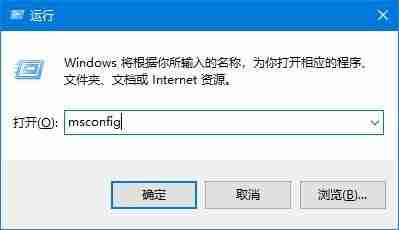
2、在打开的界面中,定位到上方的服务。
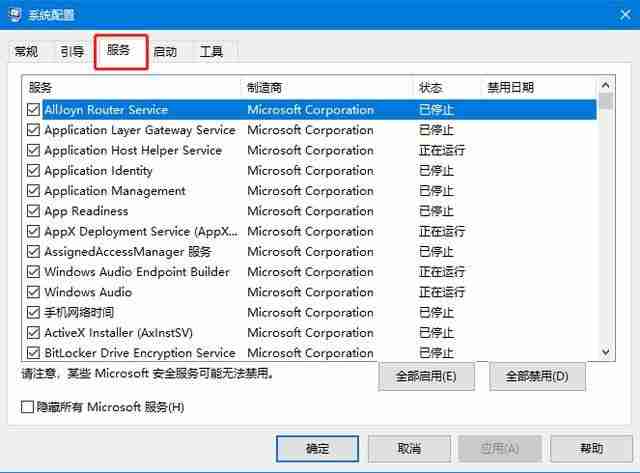
3、接着选择全部启动,再点击应用和确定。
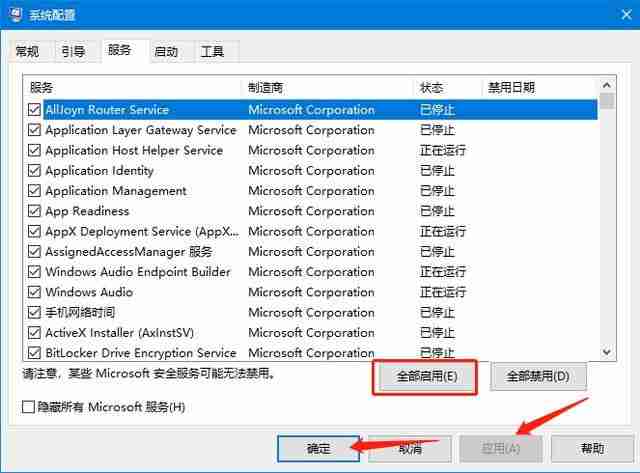
4、之后在弹出的窗口中,点击重新启动。
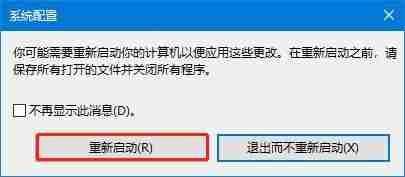
5、不过这里需要说明一点的就是,假如在操作第三步的时候,“全部启用”按钮显示灰色状态,则说明这个办法可能不适用。
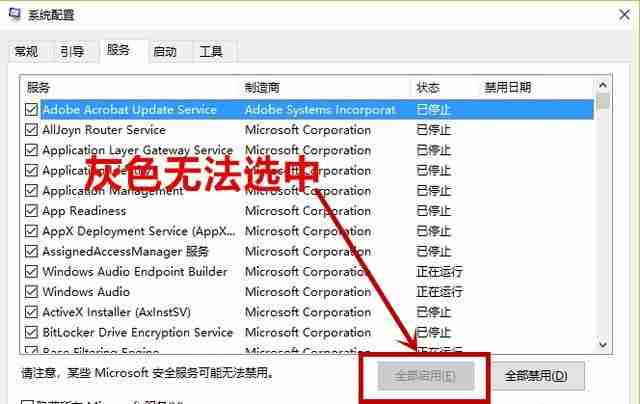
方法二:
1、快捷键“win+r”打开【运行】,输入“msconfig”后回车或者点击【确定】。
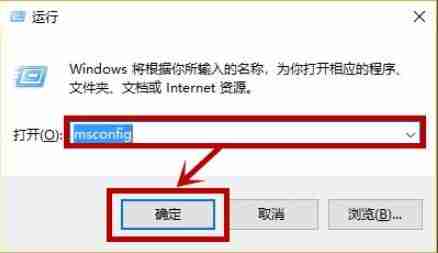
2、在打开的【系统配置】窗口选择【服务】选项卡。依次点击【全部启用】>>【应用】>>【确定】。
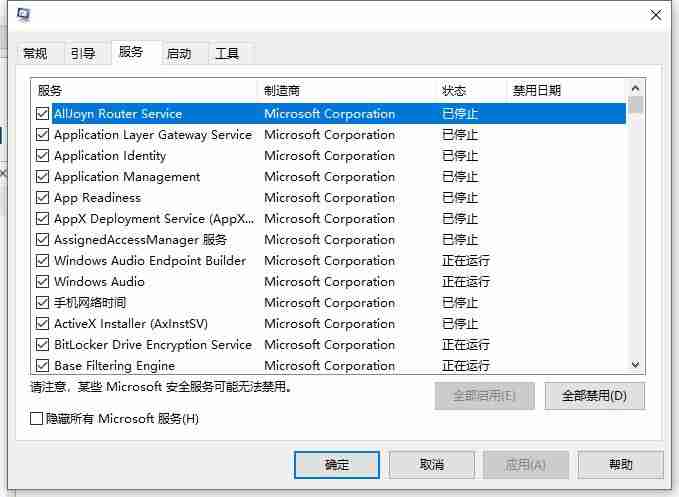
3、然后会弹出一个提示你是否立即重新启动的窗口,没什么问题的话我们点击【重新启动】就行了。
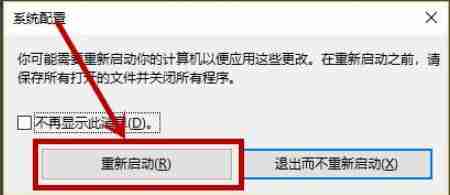
注意:这里要说明的一点就是,部分用户在服务选项卡的【全部启用】处于灰色的无法选中状态,那么此方法就不适用你电脑出现的此问题。参照上面的方法解决。
好啦,
今天关于《Win10电脑提示依赖服务或组无法启动最有效的方法》的内容就介绍到这里了,是不是学起来一目了然!想要了解更多关于win10,依赖服务,无法启动的内容请关注golang学习网公众号!
声明:本文转载于:脚本之家 如有侵犯,请联系study_golang@163.com删除
相关阅读
更多>
-
501 收藏
-
501 收藏
-
501 收藏
-
501 收藏
-
501 收藏
最新阅读
更多>
-
201 收藏
-
287 收藏
-
482 收藏
-
439 收藏
-
363 收藏
-
386 收藏
-
423 收藏
-
437 收藏
-
254 收藏
-
443 收藏
-
346 收藏
-
491 收藏
课程推荐
更多>
-

- 前端进阶之JavaScript设计模式
- 设计模式是开发人员在软件开发过程中面临一般问题时的解决方案,代表了最佳的实践。本课程的主打内容包括JS常见设计模式以及具体应用场景,打造一站式知识长龙服务,适合有JS基础的同学学习。
- 立即学习 543次学习
-

- GO语言核心编程课程
- 本课程采用真实案例,全面具体可落地,从理论到实践,一步一步将GO核心编程技术、编程思想、底层实现融会贯通,使学习者贴近时代脉搏,做IT互联网时代的弄潮儿。
- 立即学习 516次学习
-

- 简单聊聊mysql8与网络通信
- 如有问题加微信:Le-studyg;在课程中,我们将首先介绍MySQL8的新特性,包括性能优化、安全增强、新数据类型等,帮助学生快速熟悉MySQL8的最新功能。接着,我们将深入解析MySQL的网络通信机制,包括协议、连接管理、数据传输等,让
- 立即学习 500次学习
-

- JavaScript正则表达式基础与实战
- 在任何一门编程语言中,正则表达式,都是一项重要的知识,它提供了高效的字符串匹配与捕获机制,可以极大的简化程序设计。
- 立即学习 487次学习
-

- 从零制作响应式网站—Grid布局
- 本系列教程将展示从零制作一个假想的网络科技公司官网,分为导航,轮播,关于我们,成功案例,服务流程,团队介绍,数据部分,公司动态,底部信息等内容区块。网站整体采用CSSGrid布局,支持响应式,有流畅过渡和展现动画。
- 立即学习 485次学习
